Installieren und Ändern von Debian GNU/Linux auf Surface Go
seit einigen Jahren nutze ich ein tablet als Hauptcomputer, ich mag seine Vielseitigkeit. Die meisten Tablets verfügen jedoch über ein gesperrtes Betriebssystem wie iPadOS, Windows 10S oder Android. Da ich die Dinge auf meine eigene (seltsame) Weise mag, fragte ich mich, ob ich diesen „Software-Gefängnissen“ entkommen könnte, indem ich ein kostenloses Betriebssystem auf einem Tablet installiere. Es ist möglich, lesen Sie mit, um herauszufinden, wie ich entkommen bin!,
Hardware: Surface Go
Wenn Sie erwägen, ein anderes Betriebssystem auf einem Tablet zu installieren, sollten Sie unbedingt Nachforschungen über Tablet-Hardware anstellen. Nicht alle Tablet-Computer können mit einem benutzerdefinierten Betriebssystem neu installiert werden, einige haben gesperrte Bootloader, proprietäre Chips oder andere Hürden.

Treffen Oberfläche Gehen, es ist eine relativ kleine tablet (10″ bildschirm größe). Es verfügt über einen“ normalen „64-Bit-Intel-Prozessor, einen Bootloader, der entsperrt werden kann, und seine Hardware ist bekannt, da sie dem älteren“Surface Pro 6“ ähnelt. Ältere Hardware ist eine gute Sache, wenn Sie über kostenlose Betriebssysteme nachdenken. Je älter Hardware wird, desto größer ist die Chance, dass Menschen Wege gefunden haben, es mit freier Software wie Debian GNU/Linux arbeiten zu lassen.
Update first!,
Bevor Sie das proprietäre Betriebssystem vom Tablet löschen, sollten Sie es verwenden, um die Firmware zu aktualisieren. Das Aktualisieren der Firmware von etwas anderem als Windows ist praktisch unmöglich. Die neue Firmware für die Oberfläche hat viele Fehler behoben und die Leistung des Tablets verbessert – das möchten Sie nicht verpassen!,22e9f870″>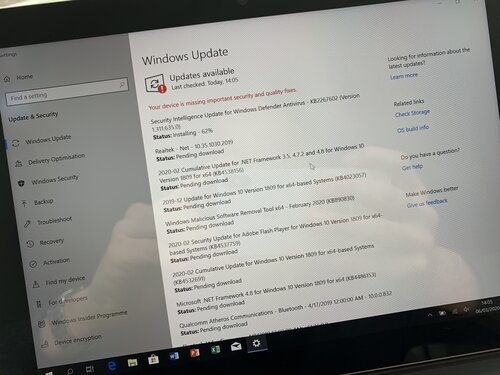
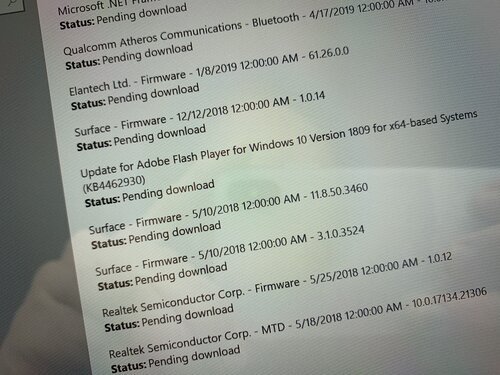

Betriebssystem auswählen
Sobald Sie die Tablet-Hardware ausgewählt haben, sollten Sie ein Betriebssystem auswählen., Aus verschiedenen Gründen empfehle ich Ihnen, ein kostenloses Betriebssystem zu wählen. Mit freier Software sind Sie – im wahrsten Sinne des Wortes-frei, damit es funktioniert, wie Sie möchten. Ich mag Debian, eine GNU/Linux-Distribution.

Das Debian-GNU/Linux-distribution gehört zu den ältesten Distributionen verfügbar. Es ist besonders, weil seine Betreuer einen Gesellschaftsvertrag ratifiziert haben, ein Dokument, das garantiert, dass Debian offen und frei ist., Es kann auf fast jeder Hardware installiert werden, daher ihr Slogan „das universelle Betriebssystem“.
Erstellen eines bootfähigen USB-Sticks
Die Installation von Debian erfolgt über einen bootfähigen USB-Stick. Ich habe einen anderen Computer verwendet, um die Installationsdateien von https://debian.orgherunterzuladen. Sie müssen ein Installationsmedium erstellen, um diese Installationsdateien auf den Tablet-Computer zu übertragen.,

Auf einem anderen Laptop habe ich einige Terminalbefehle verwendet, um das bootfähige USB-Laufwerk zu erstellen. Wenn Sie unter Windows oder Mac sind, können Sie andere Tools verwenden, um diesen Job zu erledigen, wie Disk Utilities, Rufus oder unetbootin.
Starten des Installationsprogramms
Schließen Sie das bootfähige USB-Laufwerk an das Surface Tablet an, ich habe einen USB-C-zu-Ethernet-und USB 3.0-Adapter verwendet., Die kabelgebundene Netzwerkverbindung ist während der Installation praktisch, da Debian häufig keine Firmware/Treiber für die proprietären WLAN-Chips laden kann.

Der einfachste Weg, das Surface-Tablet vom USB-Laufwerk aus zu booten, ist über „Erweiterte Startoptionen“ In den Windows-Einstellungen wird Ihr Computer neu gestartet, der Ihnen verschiedene Startoptionen bietet.und Recovery-Optionen.,
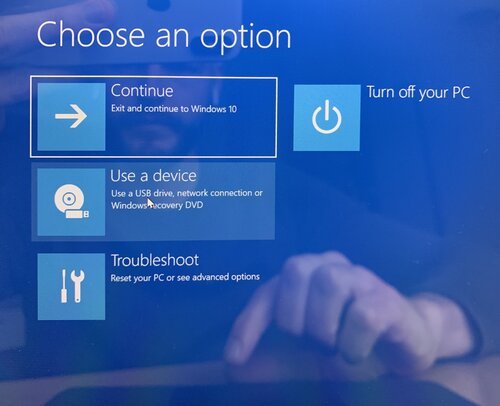
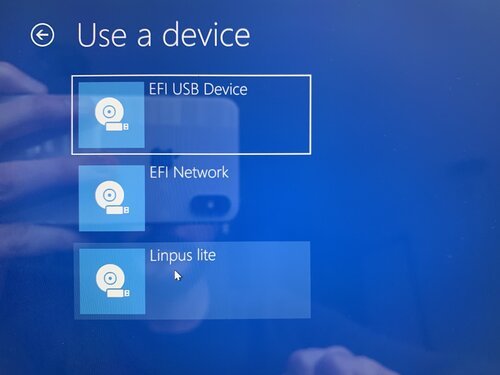
Wählen Sie „Use a device“ und dann „Linpus lite“. Mit etwas Glück werden Sie mit dem Debian GNU/Linux-Installationsmenü begrüßt.,
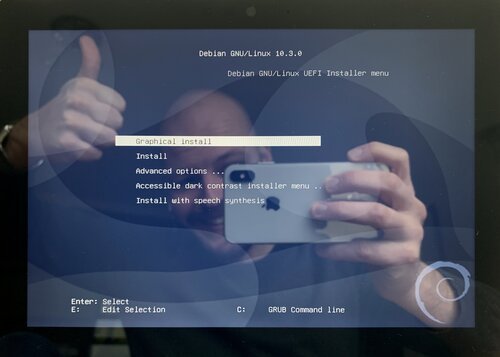
Fahren Sie mit der Installation fort, indem Sie Fragen beantworten, welche Sprache Sie verwenden möchten und welches Tastaturlayout Sie haben. Das Installationsprogramm versucht, Ihre Netzwerkhardware zu erkennen. Leider halten viele Hersteller ihre Gerätetreiber (Firmware) geschlossen, was es Debian unmöglich macht, sie in ihre Standardsammlung von Software aufzunehmen (die freie Software sein muss).,
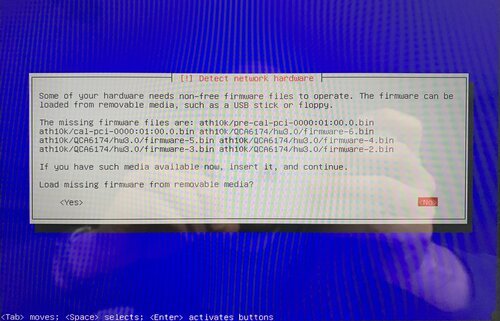
Obwohl es möglich ist, diese nicht freien Gerätetreiber von (einem anderen) USB-Laufwerk zu laden, ist es meiner Erfahrung nach schwierig, genau die Gerätetreiber zu laden, die Sie benötigen. Meine Strategie ist es, den Computer während der Installation an eine kabelgebundene Netzwerkverbindung anzuschließen und sich danach um fehlende Treiber zu kümmern. Es ist einfacher, sie später hinzuzufügen, wenn Ihr System online ist.,

Grafische benutzer interface
Viele apps (web browsing, foto bearbeitung, zeichnung) nur arbeit gut durch eine grafische benutzer interface. Sie können aus vielen verschiedenen Optionen wählen, wenn Sie freie Software verwenden. Die erste Wahl, die Sie treffen müssen, ist, ob Sie eine vollständige „Desktop-Umgebung“ oder nur einen „Fenstermanager“wünschen.,
Desktop-Umgebung
Eine Desktop-Umgebung bietet Ihnen eine allgemeine Benutzererfahrung, einschließlich Panels, Systemmenüs und Status-Applets. Es kommt mit einem eigenen Satz von (System -) Anwendungen und Look+Feel. Während die meisten Desktop-Umgebungen eine vollständige Standardkonfiguration bieten, bieten viele von ihnen erweiterte Optionen für die Anpassung. Schauen Sie sich ihre Websites an, lesen Sie über ihre Designprinzipien und wählen Sie etwas aus, das Ihnen gefällt., Gängige Desktop-Umgebungen für Debian sind:
Window Manager
Im Gegensatz zu einer ausgewachsenen Desktop-Umgebung bietet ein Window-Manager nur eine Möglichkeit, Anwendungsfenster zu verwalten. Fenstermanager werden ausgewählt, weil sie extrem minimal sind und alle Extras vom Benutzer manuell hinzugefügt werden müssen. Wenn Sie Ihre eigenen Entscheidungen treffen möchten, ist die Auswahl eines Fenstermanagers möglicherweise ein guter Ausgangspunkt für Ihre grafische Benutzeroberfläche., Gängige sind:
Sie sollten sich wirklich Zeit nehmen, um Ihre eigene Entscheidung zu treffen, da die Auswahl der Grundlage für die grafische Benutzeroberfläche die allgemeine Erfahrung stark beeinflusst. Es ist eine persönliche Entscheidung, die von Vorlieben und Ihrer Bereitschaft abhängt, sie manuell anzupassen. Meine Wahl, weil ich jahrelange Erfahrung damit habe, ist es, den Openbox Window Manager in Kombination mit einigen zusätzlichen Tools zu verwenden, die meine Erfahrung optimieren.
Optimieren der Erfahrung
Dies ist ein wesentlicher Schritt, wenn Sie ein kostenloses Betriebssystem auf einem Computer installieren., Nach der Installation sind die Standardeinstellungen oft nicht auf Ihre spezifische Hardware, Einstellungen und Anwendungsfälle zugeschnitten.
Dies sind einige Dinge, die ich oben auf dem Openbox-Fenstermanager getan habe:
- Aktualisieren Sie die Standardversion von Debian auf den moderneren Zweig „unstable“. Dies bedeutet, dass Sie neue Softwareversionen schneller erhalten, aber die Dinge könnten manchmal kaputt gehen. Ich mag neue Software (da ich Entwickler bin), Sie könnten dies überdenken.,
- Installieren Sie verschiedene nicht-freie Treiber (firmware) machen alle hardware-Komponenten arbeiten, Debian hat eine ausführliche Seite: https://wiki.debian.org/Firmware. Es erfordert möglicherweise ein wenig Recherche, Protokolldateianalysen, um herauszufinden, welche Firmware Ihr Computer benötigt.
- Verwenden Sie gnome-network-manager und sein Applet, um den Status des WLAN anzuzeigen und mir zu ermöglichen, schnell eine Verbindung zu verschiedenen drahtlosen Netzwerken herzustellen
- Installieren Sie Sound auf Debian, damit der Lautsprecher des Tablets funktioniert., Überprüfen Sie unbedingt die Lautstärke – /Stummschaltoptionen, bevor Sie Ihr Audiosystem als defekt betrachten (standardmäßig ist es stummgeschaltet!,ablet
- Installieren Sie tlp, um die Akkulaufzeit dramatisch zu verbessern
- Installieren Sie Compton, um das „Jarring“ (Verbessern der Laufruhe) beim Scrollen mit der Tablet-Anzeige im Hochformat erheblich zu reduzieren
- Installieren Sie meine Lieblings-Apps unter Debian GNU/Linux: Firefox-und Chromium-Webbrowser, Evolution Mail/Kalender/Kontakte-App, Thunar-Dateibrowser, XFCE-Terminal-Terminalemulator, GIMP-Bildbearbeitung, Inkscape-Vektorgrafiken, Filezilla-SFTP-Client, Libre Office, Xournal pen/notes
- Installieren Sie Onboard, eine virtuelle Tastatur, um Texteingabe zu ermöglichen, wenn die Hardware-Tastatur getrennt ist.,
- Manuelles Anwenden eines Linux-Kernel-Fixes, damit der Surface Pen mit dem neuesten Linux-Kernel funktioniert, sodass ich meinen eigenen gepatchten Kernel kompilieren muss.,ustomized operating system on tablet to create content for this blog
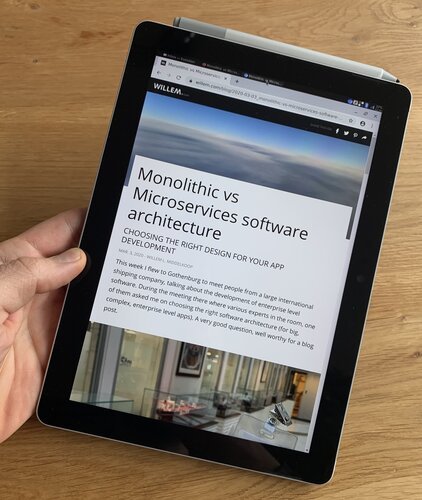
Reading an article on my tablet in portrait mode 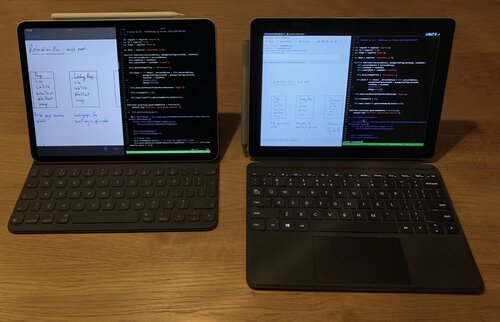
Verwenden der angepassten Oberfläche Go (rechts) für die Programmierung, ähnlich wie ich mit einem iPad Pro (links) Nach vielen Stunden des Experimentierens und Finetunings habe ich ein Tablet-Betriebssystem-Erlebnis erstellt, das funktioniert., Ich kann damit lesen, zeichnen, programmieren und entwerfen.
Sinne von verstehen Sie entwickeln werde, während die gesamte „build your own OS“-Ding ist unglaublich, sowohl in technischer als auch Nutzer-Interaktion und Perspektive. Es ist eine großartige Gelegenheit, Ihre Fähigkeiten zu erlernen und zu verbessern!
Update:
Lesen Sie meine Follow-up-Beiträge zu:
- So migrieren und verwalten Sie Ihre Fotobibliothek mit freier Software.
- Nahtlose Dateisynchronisierung zwischen Tablet und Smartphone mit offenen Protokollen und freier Software einrichten.,
- Verfeinerung meines Tablet-Betriebssystems mit Surface Go 2 i3wm und 4G / LTE
Wenn Sie diesen Inhalt nützlich fanden, sollten Sie Ihre Wertschätzung zeigen
indem Sie mir einen Kaffee kaufen❤️😋:Kaufen Sie mir einen Kaffee
Oder helfen Sie mir, indem Sie diesen Beitrag mit Ihren Freunden teilen: